Ntoskrnl.exe es un archivo ejecutable que forma parte del kernel del sistema operativo Windows NT . Es responsable de muchas funciones vitales, como la virtualización de hardware , la gestión de procesos y memoria y la protección del sistema . Sin él, Windows no podría iniciarse ni funcionar correctamente. Pero ¿qué pasa si este archivo encuentra problemas o se corrompe? ¿Cómo solucionarlo y evitar las pantallas azules de la muerte? En este artículo, le contaremos todo lo que necesita saber sobre Ntoskrnl.exe y cómo mantenerlo saludable.
¿Qué es exactamente Ntoskrnl.exe?

Ntoskrnl.exe es la abreviatura de kernel del sistema operativo Windows , es decir, el núcleo del sistema operativo Windows El kernel es la parte más baja e importante del sistema, que proporciona el vínculo entre el hardware y el software. Gestiona los recursos del sistema, como memoria, procesador, dispositivos, archivos, etc. También garantiza la seguridad del sistema, evitando que el malware o usuarios no autorizados accedan a datos confidenciales o cambien el funcionamiento del sistema.
Ntoskrnl.exe es uno de los primeros archivos que se carga cuando se inicia Windows. Generalmente se encuentra en la carpeta C:\Windows\System32. Contiene el código ejecutable del kernel, así como otros componentes esenciales, como el gestor de memoria, el gestor de procesos, el subsistema ejecutivo, el subsistema de seguridad o el hipervisor.
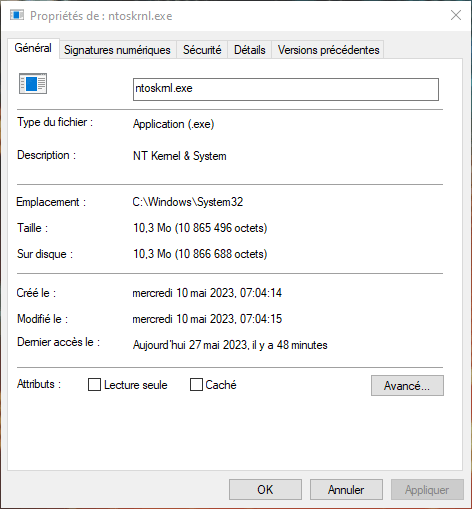
Estos componentes permiten que el kernel realice tareas complejas, como la virtualización de hardware, que permite ejecutar múltiples sistemas operativos en la misma máquina, o la gestión de procesos, que permite distribuir los recursos del procesador entre diferentes programas en ejecución.
Ntoskrnl.exe es, por tanto, un archivo imprescindible para el correcto funcionamiento de Windows. Si este archivo falta, está dañado o está infectado con un virus, puede causar errores graves, como pantallas azules de la muerte (BSOD), que son apagados abruptos del sistema con un mensaje de error que se muestra en la pantalla. Estos errores pueden tener varias causas, como fallas de hardware, conflictos de software, mala configuración del sistema o corrupción del registro.
¿Cómo reparar Ntoskrnl.exe si algo sale mal?
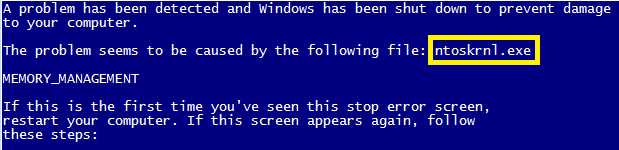
Si tiene problemas con Ntoskrnl.exe, existen varias soluciones posibles para resolverlos. Aquí hay algunos pasos a seguir para intentar reparar este archivo:
Escanea tu computadora con un antivirus

Ntoskrnl.exe puede estar infectado con un virus o malware, que puede cambiar su comportamiento o impedir que funcione correctamente. Para comprobar si este es el caso, puede utilizar un antivirus confiable y actualizado, como Windows Defender o Malwarebytes Anti-Malware (MBAM), y realizar un análisis completo de su sistema. Si se detecta un virus, siga las instrucciones para eliminarlo y reiniciar su computadora.
Limpia tu disco duro y registro

Ntoskrnl.exe puede estar dañado por archivos temporales o entradas de registro no válidas, que pueden acumularse con el tiempo y provocar errores. Para limpiar su disco duro y su registro, puede utilizar herramientas integradas en Windows, como la utilidad Liberador de espacio en disco (cleanmgr) o la utilidad Comprobación de archivos del sistema (sfc /scannow), que eliminarán archivos innecesarios y repararán archivos corruptos del sistema. También puedes utilizar software de terceros, como CCleaner o Glary Utilities, que optimizarán tu sistema y corregirán errores de registro.
Desinstalar programas que ya no son necesarios

Ntoskrnl.exe puede entrar en conflicto con algunos programas instalados en su computadora, lo que puede interferir con su funcionamiento o consumir demasiados recursos. Para evitar estos problemas, puede desinstalar programas que ya no usa o necesita, utilizando la utilidad Windows Uninstaller (appwiz.cpl) o software de terceros, como Revo Uninstaller o IObit Uninstaller.
Verifique los programas de inicio automático
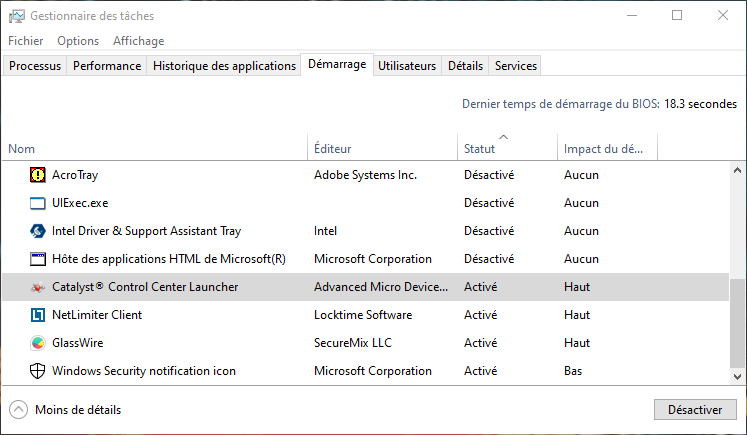
Ntoskrnl.exe puede verse ralentizado por ciertos programas que se inician automáticamente cuando Windows y que pueden afectar su rendimiento o estabilidad. Para controlar estos programas, puedes utilizar la utilidad de configuración del sistema (msconfig) o software de terceros, como Autoruns o Startup Delayer, que te permitirán gestionar los programas que se inician al inicio y desactivar los que no son necesarios. .
Instalar actualizaciones Windows automáticamente
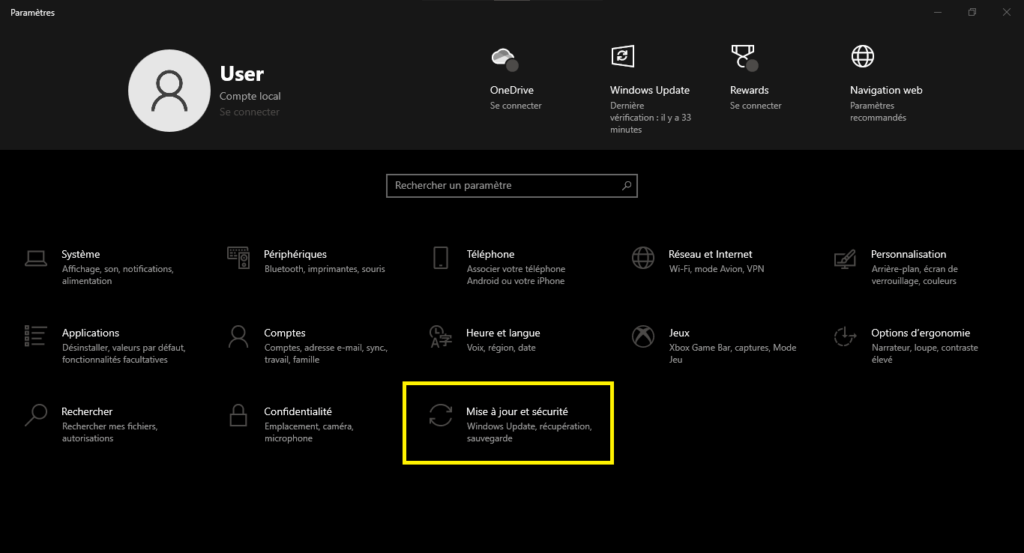
Ntoskrnl.exe puede estar desactualizado o ser incompatible con ciertas versiones de Windows , lo que puede causar errores o mal funcionamiento. Para evitar estos problemas, debes mantener tu sistema actualizado con las últimas actualizaciones disponibles para Windows . Para hacer esto, puede habilitar las actualizaciones automáticas en la Windows Update (wuaclt) o descargar las actualizaciones manualmente desde el sitio web oficial de Microsoft. Esto puede ayudarlo el error 0x80244022 Windows Update , que es un código de error que indica que el servicio de actualización no pudo conectarse al servidor.
Crear una copia de seguridad o un punto de restauración

Ntoskrnl.exe puede sufrir daños irreparables o perderse debido a un error grave o un ataque de virus. Para prevenir estas situaciones críticas, debes crear una copia de seguridad completa de tu sistema en un medio externo (disco duro externo, llave USB, DVD), o un punto de restauración en tu disco duro interno (rstrui), que te permitirá restaurar tu sistema. a un estado anterior en caso de un problema importante.
Utilice una reparación en lugar de una reinstalación

Si ninguna de las soluciones anteriores funciona y Ntoskrnl.exe sigue faltando o dañado a pesar de sus mejores esfuerzos, puede intentar reparar el sistema sin pérdida de datos. Para hacer esto, debe tener un medio de instalación Windows (llave USB de arranque o DVD) correspondiente a la versión instalada en su computadora. Luego deberá iniciar su computadora desde el medio de instalación y elegir la opción "Reparar computadora" en lugar de "Instalar ahora". Luego accederá a las opciones avanzadas de recuperación del sistema (winre), donde podrá elegir la opción "Reparación de inicio" para intentar reparar automáticamente Ntoskrnl.exe y otros archivos necesarios para el inicio. Si eso no es suficiente, también puede elegir la opción "Símbolo del sistema" para ejecutar comandos manuales para reparar Ntoskrnl.exe.
Preguntas frecuentes
A continuación se muestran algunas preguntas frecuentes que los usuarios hacen sobre Ntoskrnl.exe:
¿Cuál es el tamaño normal de Ntoskrnl.exe?
El tamaño normal de Ntoskrnl.exe varía según la versión y edición de Windows instalada en su computadora. Generalmente, está entre 5 MB y 10 MB.
¿Cómo sé si Ntoskrnl.exe se está ejecutando?
Puede comprobar si Ntoskrnl.exe se está ejecutando utilizando el Administrador de tareas Windows (taskmgr), que muestra los procesos activos en su computadora. Para acceder a él, puede hacer clic derecho en la barra de tareas y elegir "Administrador de tareas", o presionar las teclas Ctrl + Alt + Supr juntas y elegir "Administrador de tareas". En la pestaña “Procesos”, puede buscar el proceso llamado “NT Kernel & System”, que corresponde a Ntoskrnl.exe. También puede ver cuánta memoria y CPU está utilizando este proceso.
¿Cómo reducir el consumo de Ntoskrnl.exe?
Es normal que Ntoskrnl.exe consuma cierta cantidad de memoria y CPU, ya que es un proceso esencial para el funcionamiento de Windows. Sin embargo, si descubre que Ntoskrnl.exe consume demasiados recursos y ralentiza su computadora, puede haber un problema. Para reducir el consumo de Ntoskrnl.exe, puede probar las siguientes soluciones:
- Actualice sus controladores: Ntoskrnl.exe puede entrar en conflicto con algunos controladores obsoletos o incompatibles, lo que puede provocar pérdidas de memoria o sobrecarga de la CPU. Para evitar estos problemas, debe actualizar sus controladores a las últimas versiones disponibles para su hardware. Para hacer esto, puede usar el Administrador de dispositivos Windows (devmgmt.msc), que le permite verificar el estado de sus dispositivos y buscar actualizaciones en línea. También puede utilizar software de terceros, como Driver Booster o Driver Easy, que escaneará su computadora e instalará automáticamente los controladores necesarios.
- Deshabilite servicios innecesarios: algunos servicios innecesarios o no deseados pueden acceder a Ntoskrnl.exe, lo que puede consumir recursos innecesariamente. Para evitar estos problemas, puede desactivar los servicios que no sean necesarios para que Windows o sus programas funcionen. Para hacer esto, puede utilizar la utilidad services.msc, que le permite administrar los servicios Windows. También puedes utilizar software de terceros, como Autoruns o Services+, que te ayudarán a identificar y desactivar servicios innecesarios.
- Optimice su memoria virtual: Ntoskrnl.exe puede estar limitado por la cantidad de memoria virtual disponible en su computadora, que es el espacio en disco que se utiliza como memoria adicional cuando la memoria física (RAM) es insuficiente. Para evitar estos problemas, puedes optimizar tu memoria virtual aumentando su tamaño o moviéndola a otro disco. Para hacer esto, puede utilizar la utilidad sysdm.cpl, que le permite acceder a las propiedades del sistema. También puedes utilizar software de terceros, como RAMDisk o PrimoCache, que crearán un disco virtual en la memoria para acelerar el sistema.
¿Cómo eliminar Ntoskrnl.exe?
No debe eliminar Ntoskrnl.exe porque es un archivo esencial para que Windowsfuncione. Si elimina este archivo, puede hacer que su sistema quede inutilizable o inestable. Si sospecha que Ntoskrnl.exe está infectado con un virus o malware, debe utilizar un antivirus para limpiarlo y restaurarlo.
Conclusión
Ntoskrnl.exe es un archivo ejecutable que forma parte del kernel del sistema operativo Windows NT. Es responsable de muchas funciones vitales, como la virtualización de hardware, la gestión de procesos y memoria y la protección del sistema. Sin él, Windows no podría iniciarse ni funcionar correctamente.
Si tiene problemas con Ntoskrnl.exe, existen varias soluciones posibles para resolverlos. Puede escanear su computadora con un antivirus, limpiar su disco duro y su registro, desinstalar programas que ya no son necesarios, verificar los programas de inicio automático, instalar actualizaciones Windows automáticamente, crear una copia de seguridad o un punto de restauración, o utilizar una reparación en lugar de una reinstalación.

![[GetPaidStock.com]-647205f692fd4](https://tt-hardware.com/wp-content/uploads/2023/05/GetPaidStock.com-647205f692fd4-696x423.jpg)


